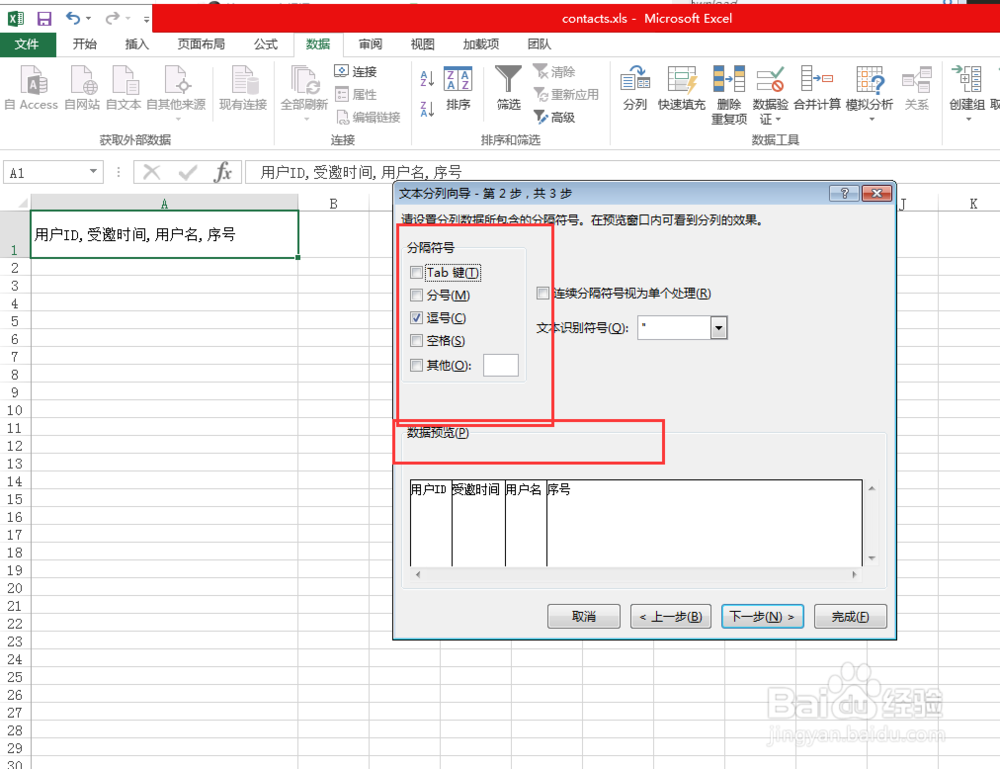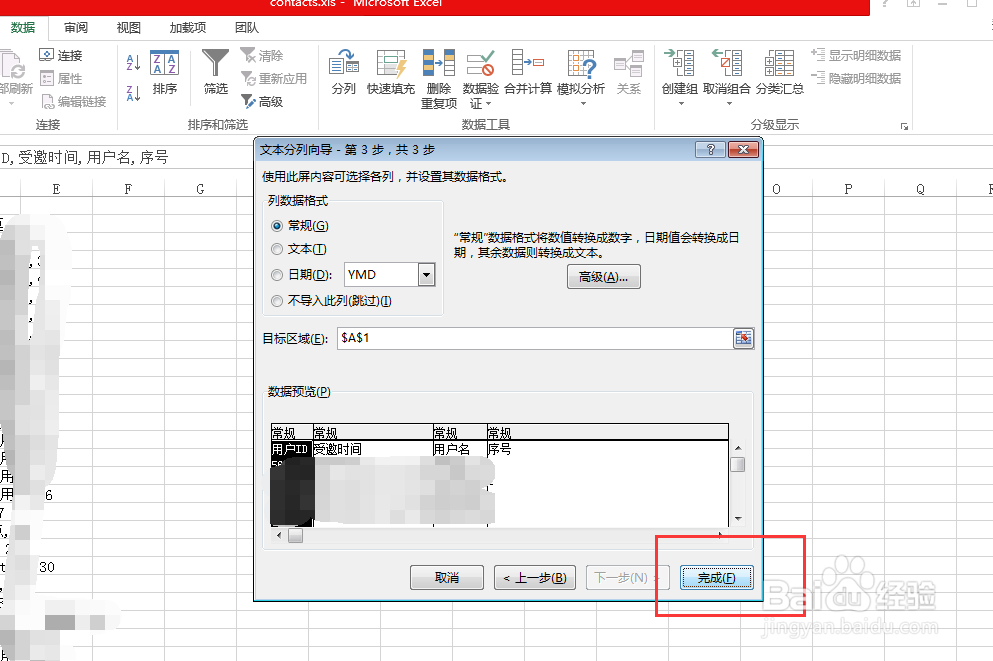1、我们都知道CSV文件,默认是用逗号作为分隔符将所有的数据放置在一列显示的,但是我们看起来就增加了阅读的困难。
2、首先打开你的CSV格式的文件,然后在工具栏找到数据,并点击下数据后的分列功能。
3、点击了分列后,就进入了文本分列向导,因为我们的文本就是用逗号作为分隔符的,所以选择第一项“分隔符号”,维持不变。
4、在文本分列向导的第二步,关于分隔符的选择,有:tab键、逗号、空格、其他等等,我们选择逗号,然后下一步。
5、文本分列向导第三步直接默认就好,都设置好都点击完成,就可以看到我们的数据已经被分割开了。
6、希望可以帮到你们~此经验由 GD的枕腻害根据实际操作 编写,谢绝转载,感谢配合。